Download, installazione e aggiornamento del driver Zebra ZP450 per Windows 10, 11
Pubblicato: 2024-01-29Un tutorial passo passo su come scaricare e aggiornare il driver Zebra ZP450 per Windows 10, 11.
Tra le stampanti Zebra, la ZP450 è un dispositivo eccellente che vanta sia connettività Ethernet che wireless. Oltre a ciò, la stampante è nota per le sue capacità di stampa a basso costo e di alta qualità. Tuttavia, per mantenere l'uniformità e il corretto funzionamento della stampante, è necessario assicurarsi che i driver della stampante associati siano sempre aggiornati. La stampante non risponde quando i relativi driver diventano obsoleti o scompaiono. Un driver è un componente cruciale che garantisce una comunicazione efficace tra il sistema operativo e l'hardware collegato.
Recentemente, numerosi utenti di PC hanno segnalato problemi con la loro stampante Zebra ZP450. Se riscontri problemi anche con la tua stampante Zebra, non sei il solo. In questo post spiegheremo tre diversi metodi per il download del driver Zebra ZP450 su Windows 10 e 11.
Come scaricare, installare e aggiornare il driver Zebra ZP450 per Windows 10, 11
È possibile aggiornare i driver manualmente o automaticamente. Di seguito sono elencati diversi modi per trovare i driver corretti per la tua stampante Zebra ZP450. Senza ulteriori indugi, cominciamo!
Metodo 1: scaricare manualmente il driver della stampante Zebra dal sito ufficiale
Zebra Technologies rilascia regolarmente aggiornamenti dei driver per i propri prodotti. Pertanto, visitare il sito Web ufficiale del produttore è uno dei modi più sicuri e affidabili per trovare driver originali e compatibili. Tuttavia, questo metodo potrebbe anche essere soggetto a errori o richiedere molto tempo, soprattutto se non si ha esperienza in una nicchia tecnica. Per eseguire manualmente il download del driver Zebra ZP450, attenersi alla seguente procedura:
Passaggio 1: visitare ilsito Web ufficiale di Zebra Technologies .
Passaggio 2: passa il mouse sulla sezione Supporto e download e fai clic su di essa. Quindi, scegli Supporto stampanti dal menu a discesa. 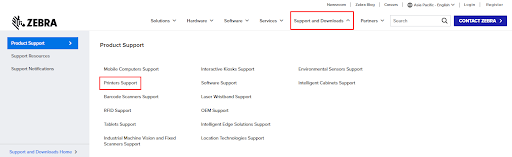
Passaggio 3: nella casella di ricerca, digita ZP450 e premi il tasto Invio dalla tastiera.
Passaggio 4: Successivamente, fare clic sull'opzione SUPPORTO STAMPANTE DESKTOP ZP450 . 
Passaggio 5: Successivamente, seleziona il pacchetto driver compatibile con il tuo sistema. E fai clic sull'opzione Download disponibile accanto ad essa. 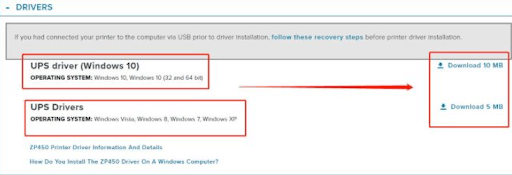
Passaggio 6: fare clic sull'opzione ACCETTA E INIZIA IL DOWNLOAD ORA per procedere con il processo di download.
Passaggio 7: attendere il completamento del download. Una volta scaricato, apri il file scaricato facendo doppio clic su di esso. Inoltre, segui le istruzioni visualizzate sullo schermo per completare l'installazione.
Passaggio 8: dopo l'installazione, riavvia il PC per applicare i nuovi driver.
Leggi anche: Download e aggiornamento del driver Zebra ZD220 per Windows 10, 11
Metodo 2: utilizzare Gestione dispositivi per installare l'aggiornamento del driver Zebra ZP450
È possibile utilizzare uno strumento integrato di Windows chiamato Gestione dispositivi per trovare e installare rapidamente gli aggiornamenti dei driver disponibili. Ecco come farlo:

Passaggio 1: sulla tastiera, premi insieme il logo di Windows + i tasti X. Quindi, scegli Gestione dispositivi da tutte le opzioni disponibili. 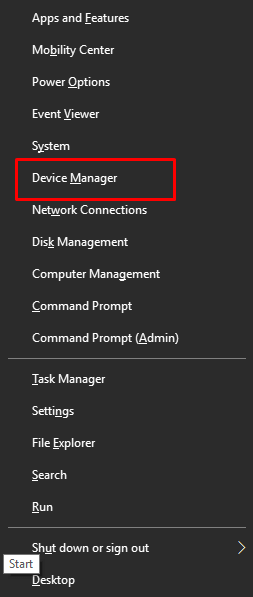
Passo 2: In Gestione dispositivi, individuare e fare doppio clic sulla categoria Stampante o Coda di stampa per espanderla. 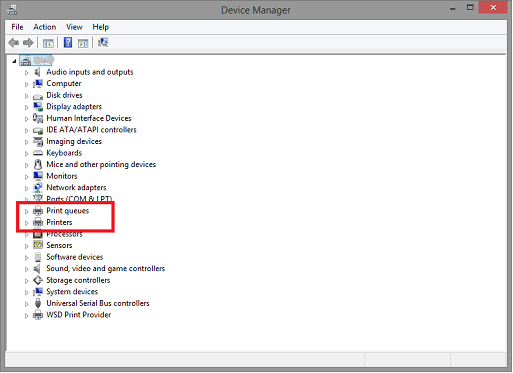
Passaggio 3: quindi, fare clic con il pulsante destro del mouse sulla stampante Zebra ZP450 e selezionare Aggiorna software driver dall'elenco del menu contestuale. 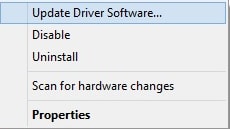
Passaggio 4: Successivamente, seleziona l'opzione Cerca automaticamente il software del driver aggiornato dal prompt successivo. 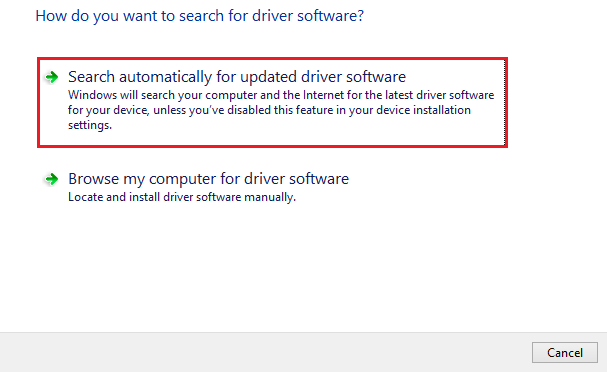
Passaggio 5: ora Gestione dispositivi cercherà gli aggiornamenti dei driver e installerà quelli in sospeso. È necessario riavviare il sistema per applicare i nuovi driver.
Leggi anche: Download del driver Dymo Labelwriter 550 per Windows 10, 11
Metodo 3: aggiornamento automatico del driver Zebra ZP450 tramite Win Riser Driver Updater (consigliato)
Impossibile scaricare manualmente il driver utilizzando i metodi sopra menzionati? Non preoccuparti, puoi farlo automaticamente con il miglior software di aggiornamento driver disponibile come Win Riser Driver Updater. È uno strumento di utilità di aggiornamento dei driver riconosciuto a livello mondiale che semplifica il processo complessivo.
Il programma di aggiornamento dei driver offre numerose funzionalità molto necessarie, tra cui un programmatore di scansione, un potenziamento delle prestazioni, protezione in tempo reale, strumento di backup e ripristino automatico, assistenza tecnica 24 ore su 24 e aggiornamento dei driver con un solo clic. Win Riser è esente da virus e malware. Puoi aggiornare automaticamente i driver con la versione gratuita o con la versione pro di Win Riser Driver Updater. Tuttavia, con la versione pro, puoi aggiornare più driver contemporaneamente. La versione gratuita ti consente di installare un driver alla volta, il che può anche richiedere molto tempo.
Ora, dai un'occhiata ai passaggi seguenti per aggiornare automaticamente il driver Zebra ZP450 con Win Riser.
Passaggio 1: scarica e installa gratuitamente Win Riser Driver Updater dal pulsante fornito di seguito.
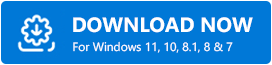
Passaggio 2: dopo l'installazione, avvia l'utilità e lascia che esegua la scansione del tuo dispositivo alla ricerca di driver problematici, errati o obsoleti.
Passaggio 3: una volta completata la scansione, controlla i risultati della scansione e fai clic sull'opzione Risolvi i problemi adesso .Ciò installerà tutti i driver PC disponibili in una volta sola, incluso il driver Zebra ZP450. 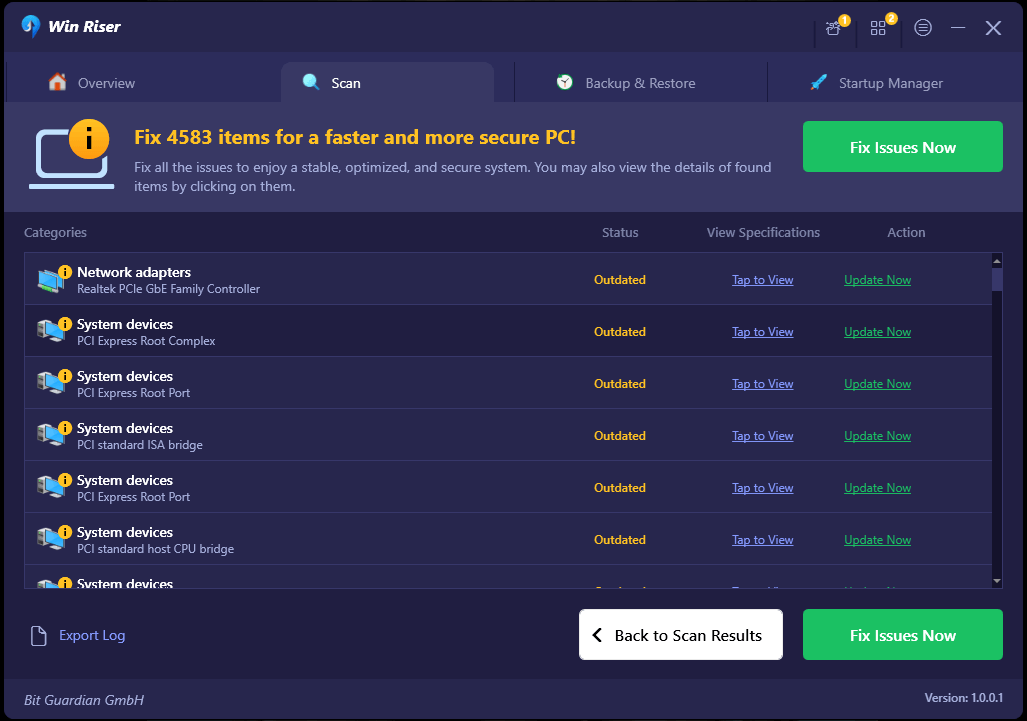
Passaggio 4: infine, riavvia il dispositivo per salvare questi driver.
Leggi anche: Scarica e installa il driver della stampante termica JADENS Windows 10,11
Come scaricare e aggiornare il driver Zebra ZP450 su Windows 10/11: spiegazione
Pertanto, se disponi di una stampante monocromatica Zebra ZP450, devi mantenere aggiornati i relativi driver per garantirne prestazioni e funzionamento migliori. Si spera che, utilizzando uno dei seguenti metodi spiegati in questa guida al download dei driver, sarai in grado di scaricare e installare l'aggiornamento del driver corretto.
Inoltre, se hai domande, dubbi o ulteriori informazioni relative al download del driver Zebra ZP450, non esitare a condividerli nella sezione commenti qui sotto.
Inoltre, puoi iscriverti alla nostra newsletter e seguirci sui social media (Facebook, Instagram, Twitter o Pinterest) per non perdere mai nessun aggiornamento tecnico.
